Kali Linux - instalacja na dysku flash: instrukcje
System operacyjny Kali Linux (dawniej BackTrack 5 ) zyskuje coraz większą popularność. Wynika to z wielu powodów, z których główne, jak wynika z oficjalnych źródeł, dotyczy bezpieczeństwa systemów komputerowych, aplikacji internetowych i sieci.
проходит установка Kali Linux на флешку . Ten artykuł wyjaśni, jak zainstalować Kali Linux na dysku flash USB . W rezultacie otrzymasz pełnoprawny system operacyjny hostowany na dysku flash. Możesz go wstawić do dowolnego komputera i pobrać z niego, dzięki czemu szybko uzyskasz dostęp nie tylko do plików w systemie operacyjnym, ale także do jego głównych komponentów.
Wymagania systemowe
как произвести установку Kali Linux на флешку, с тоит уделить внимание ее системным требованиям. Zanim dowiesz się, jak zainstalować Kali Linux na dysku flash USB, powinieneś zwrócić uwagę na jego wymagania systemowe. Oczywiście nie są one bardzo wysokie, jak każda inna dystrybucja Linuksa, i są idealne dla każdego komputera, ale ponieważ mamy do czynienia z dyskami flash, warto o nich wspomnieć.
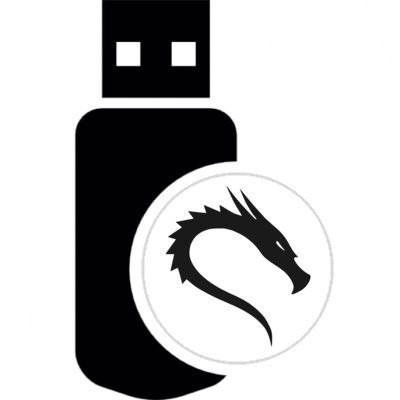
Tak więc, aby uzyskać kompletną instalację systemu, musisz:
10 gigabajtów wolnego miejsca na dysku;
512 megabajtów pamięci komputera.
Tutaj pierwszy wskaźnik jest bardziej interesujący, ponieważ odnosi się bezpośrednio do dysku flash. Z uwagi na to, że objętość zajmowana przez system wynosi 10 GB, musisz użyć dysku flash o pojemności 16 GB lub więcej, ponieważ oprócz samego systemu będziesz tworzyć, pobierać i kopiować w nim pliki.
установку Kali Linux на флешку. Po rozwiązaniu wymagań systemowych można przejść do instrukcji instalacji systemu Kali Linux na dysku flash USB.
Działania przygotowawcze
Instalacja Kali Linux na dysku flash USB , podobnie jak instalacja dowolnej innej dystrybucji systemu operacyjnego, rozpoczyna się od serii czynności przygotowawczych. Teraz wszystkie zostaną zdemontowane w szczegółach.
Krok 1: Prześlij obraz
Przede wszystkim musisz pobrać obraz ISO zestawu dystrybucyjnego na swój komputer. Powinno to odbywać się wyłącznie na oficjalnej stronie internetowej deweloperów, więc absolutnie uzyskasz oficjalną wersję dystrybucji, bez niepotrzebnych zmian. Ponadto na stronie można niezależnie wybrać wersję systemu operacyjnego, jego głębokość bitową i wiele więcej. Po prostu przejdź do witryny, kliknij przycisk "Pobierz" i wybierz dystrybucję, która Ci odpowiada.
Krok 2: Utwórz bootowalną pamięć flash
Кали Линукс " на флешку, нам необходимо создать ее загрузочный образ на второй флешке. Chociaż zainstalujemy " Kali Linux " na dysku flash USB, musimy stworzyć jego obraz rozruchowy na drugim dysku flash. Robi się to po prostu. я при помощи программы Rufus. Rozważ metodę tworzenia za pomocą programu Rufus.
Najpierw przejdź na oficjalną stronę programu i pobierz ją. Następnie otwórz i kliknij przycisk dysku, który znajduje się w prawej dolnej części okna. Wybierz obraz ISO dystrybucji, który pobrałeś wcześniej i kliknij "Otwórz" w eksploratorze. Na pierwszej liście rozwijanej wybierz napęd flash, na którym zostanie zapisany obraz (nie mylić z dyskiem flash, na którym zostanie wykonana instalacja, są to dwa różne dyski). Pozostałe pola można pozostawić bez zmian. Na koniec kliknij przycisk "Start".
Nastąpi proces nagrywania. Poczekaj, aż się zakończy, a następnie przejdź do następnego kroku.
Krok 3: Uruchom komputer z dysku flash USB
Idź na ostatni etap przygotowawczy. Кали Линукс ". Musimy uruchomić komputer z dysku flash, który ma obraz " Kali Linux ". Odbywa się to za pośrednictwem systemu BIOS.
Uruchom ponownie komputer.
Podczas uruchamiania naciśnij przycisk F9.
Na liście urządzeń wybierz nazwę swojego dysku flash.
Następnie komputer zostanie uruchomiony z dysku flash USB, a zobaczysz główny interfejs instalatora.
Instalowanie systemu Kali Linux
как установить Kali Linux на флешку. Czas przejść bezpośrednio do instrukcji instalacji systemu Kali Linux na dysku flash USB. Poniżej zostaną omówione wszystkie kroki, które należy wykonać, aby pomyślnie ukończyć zadanie.
Krok 1: Rozpocznij instalację
установки полноценной системы Kali Linux на флешку перед вами расположен список. Tak więc, na tym etapie instalacji pełnego systemu Linux Kali, lista znajduje się na dysku flash USB przed tobą. Możesz w nim robić wiele rzeczy, ale my jesteśmy tylko zainteresowani instalacją, dlatego używając strzałek na klawiaturze wybierz element Instaluj i naciśnij przycisk Enter.
Wybór języka
Pojawi się okno wyboru języka. русскую версию Kali Linux , то, соответственно, выберите из списка русский язык. Jeśli chcesz rosyjskiej wersji Kali Linux , to odpowiednio wybierz język rosyjski z listy. Zwróć uwagę, że po jej wybraniu pojawi się okno, w którym zostanie napisane, że instalator ma niekompletne tłumaczenie. Podświetl pozycję "Nie", odmawiając powrotu do okna wyboru języka i naciśnij Enter.

Wybór regionu
Teraz musisz wybrać swój region. Jest to konieczne do prawidłowej definicji strefy czasowej. Trzy opcje zostaną przedstawione na liście:
Federacja Rosyjska.
Ukraina
Drugi.
Jeśli Twojego kraju nie ma na liście, wybierz "Inne" i znajdź go na liście.
Definiowanie układu klawiatury
Następnym krokiem jest zdefiniowanie układu klawiatury. Tutaj zaleca się wybór języka angielskiego, aby wyeliminować problemy z wypełnianiem profilu, który będzie następny.
Ładowanie składników
Teraz zobaczysz okno pokazujące proces pobierania i instalowania dodatkowych składników. W żadnym wypadku nie należy go anulować, ponieważ może to spowodować błąd krytyczny. Bądź cierpliwy i czekaj na koniec.

Krok 2: Utwórz profil
Po zakończeniu procesu pobierania i instalowania komponentów pojawi się przed tobą okno tworzenia profilu. Pierwszą rzeczą, którą poprosimy o podanie nazwy komputera. Wybierz opcję samodzielnie, a po wpisaniu kliknij "Kontynuuj".
Wprowadzanie nazwy domeny
Następnie musisz wprowadzić nazwę domeny. Najprawdopodobniej będziesz używał systemu operacyjnego do użytku domowego, więc wpisz lokalnie i kliknij "Dalej", jeśli nie, wpisz domenę, której potrzebujesz.
Wprowadzanie hasła
Pojawi się okno tworzenia hasła. To bardzo ważny etap, którego nie można pominąć. Pamiętaj, im dłuższe jest hasło, tym mniej prawdopodobne jest, że zostanie zhackowany. Jeśli jednak masz pewność, że komputer nie jest zagrożony, możesz użyć hasła składającego się z jednego znaku, na przykład "0".
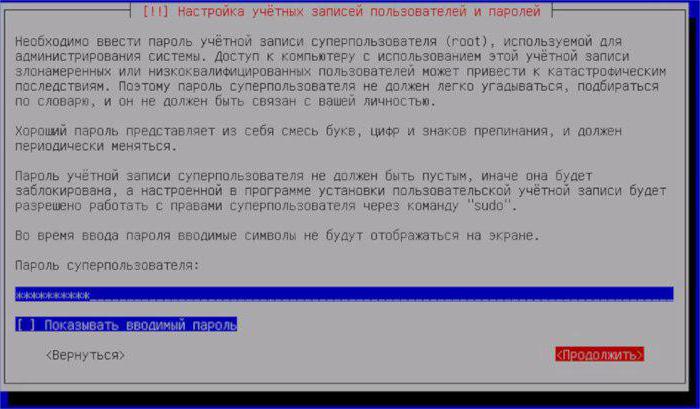
Krok 3: partycjonowanie dysku
Czas porozmawiać o najważniejszym etapie instalacji "Kali Linux" na dysku flash USB. Teraz podzielimy dysk.
Opcja marży
Tak więc, zanim pojawi się okno, w którym należy wybrać opcję znaczników. Ponieważ instalujemy system operacyjny na dysku flash USB, musimy wybrać "Ręczny". Nawiasem mówiąc, na tym etapie należy włożyć pamięć flash, na której należy nagrać zestaw dystrybucyjny.
Wybór napędu
Po wybraniu musisz określić dysk, na którym chcesz zainstalować. Musisz wybrać swój dysk flash. Możesz zdefiniować go według nazwy lub według rozmiaru.
Tabela partycji
Ponieważ pamięć flash zostanie całkowicie wyostrzona dla systemu operacyjnego, musimy utworzyć nową tablicę partycji, na tym etapie wybierz pozycję "Tak". Nawiasem mówiąc, przełączanie między opcjami następuje po naciśnięciu klawisza TAB.
Tworzenie partycji root
Teraz będziesz miał tabelę partycji, ale ponieważ dysk flash jest czysty, będzie tylko jedna partycja z wolnym miejscem na nim. Musisz wybrać to samo "Wolne miejsce" i nacisnąć klawisz Enter.

W wyświetlonym oknie wybierz "Utwórz nową sekcję".
Następnie należy określić ilość miejsca na dysku, które zamierzasz podać w ramach partycji root. Przypominamy, że minimum to 10 GB, ale jeśli pamięć flash na to pozwala, lepiej wpisać 11-12 GB. Po wprowadzeniu kliknij "Kontynuuj".
Następnie musisz wybrać typ partycji i jej lokalizację. Wybierz typ - podstawowy i lokalizację - na początku.
Teraz przed tobą ostatnie okno kreatora tworzenia. W tym celu należy wybrać system plików "System plików kancelarii Ext4" i punkt montowania "/", a pozostałą część pozostawić nietkniętą. W rezultacie kliknij "Konfiguruj partycję zakończoną."

Tworzenie partycji wymiany
, или, как его еще называют, "swap-раздел". Oprócz partycji root musisz także utworzyć partycję wymiany lub, jak się ją nazywa, "partycję wymiany". W tym celu:
Wybierz sekcję "Wolne miejsce".
W oknie naciśnij Enter w "Utwórz nową sekcję".
W polu wprowadzania przydzielonego miejsca na dysku w sekcji określ liczbę gigabajtów zainstalowanych na komputerze. Ponieważ system operacyjny będzie na dysku flash, co oznacza, że będzie on używany na różnych komputerach, lepiej jest określić od 4G do 8G.
Kliknij "Kontynuuj".
Wybierz typ partycji podstawowej.
Wybierz lokalizację "Na końcu".
W ostatnim oknie tworzenia partycji zmień system plików na "Swap Partition".
Kliknij "Konfiguruj partycję zakończoną".
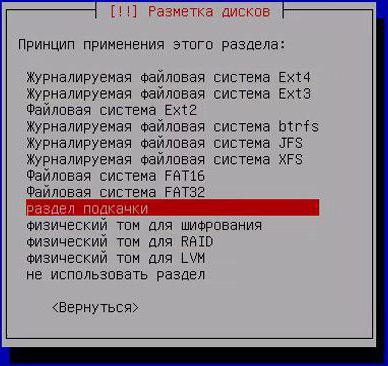
Krok 4: Zakończ instalację
Po wykonaniu czynności wybierz "Zakończ znaczniki i zapisz zmiany na dysku". W kolejnym oknie wybierz "Tak", a następnie również zaakceptuj propozycje. W związku z tym należy poczekać na zakończenie procesu instalacji i ponowne uruchomienie komputera.
Możesz także użyć tej instrukcji, aby zainstalować BackTrack 5, ponieważ, jeśli pamiętasz, jest to poprzednia wersja Kali Linux. Oczywiście w niektórych punktach mogą być różnice, ale istota jest taka sama.
Przy okazji, instalacja Kali Linux na dysku flash USB przez VirtualBox jest dokładnie taka sama.